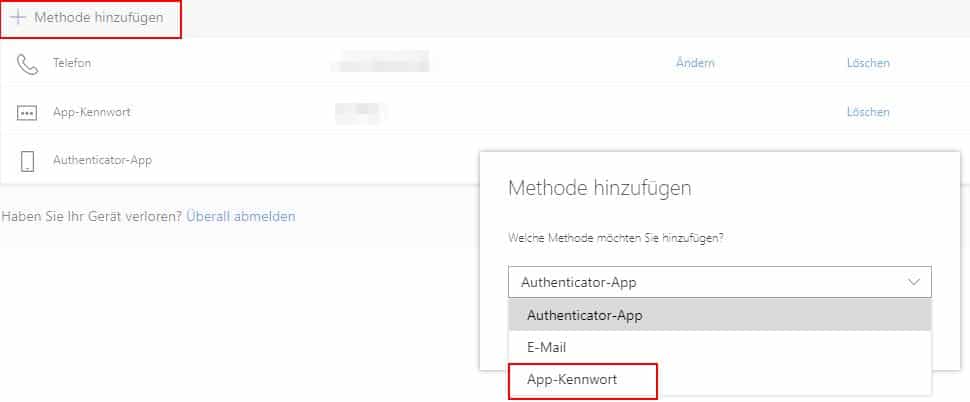Aktivieren und Einrichten eines App-Kennworts in Microsoft 365
Ein App-Kennwort ist ein spezielles Kennwort, das in Microsoft 365 verwendet wird, um Drittanbieter-Apps oder -Dienste mit Ihrem Konto zu verbinden, wenn die Zwei-Faktor-Authentifizierung (2FA) aktiviert ist. Hier ist eine detaillierte Anleitung, wie Sie ein App-Kennwort in Microsoft 365 aktivieren, einrichten und verwenden können:
Schritt 1: Anmeldung bei Ihrem Microsoft 365-Konto
1. Öffnen Sie Ihren bevorzugten Webbrowser und gehen Sie zur Microsoft 365-Anmeldeseite (https://www.office.com/).
2. Melden Sie sich mit Ihren Anmeldeinformationen (Benutzername und Passwort) an.
Schritt 2: Zugriff auf die Sicherheitseinstellungen
1. Nachdem Sie angemeldet sind, klicken Sie auf Ihr Profilbild oder Ihren Benutzernamen in der oberen rechten Ecke der Seite.
2. Wählen Sie „Mein Konto“ oder „Konto anzeigen“ aus dem Dropdown-Menü.
Schritt 3: Zugriff auf die Sicherheitseinstellungen
1. In den Kontoeinstellungen suchen Sie nach der Option „Sicherheit“.
2. Klicken Sie auf „Zusätzliche Sicherheitseinstellungen“ oder eine ähnliche Option, um zu den erweiterten Sicherheitsoptionen zu gelangen.
Schritt 4: App-Kennwörter verwalten
1. Suchen Sie den Abschnitt für „App-Kennwörter“ oder ähnlich benannte Optionen.
2. Klicken Sie auf „App-Kennwörter erstellen“ oder „Neues App-Kennwort generieren“.
Schritt 5: Erstellen des App-Kennworts
1. Geben Sie einen Namen für das App-Kennwort ein, um es später leicht identifizieren zu können (z. B. „Outlook auf meinem Handy“).
2. Klicken Sie auf „Generieren“ oder eine ähnliche Schaltfläche.
Schritt 6: App-Kennwort speichern1. Das generierte App-Kennwort wird Ihnen angezeigt. Notieren Sie es oder kopieren Sie es in die Zwischenablage.
2. Dieses Kennwort wird nur einmal angezeigt, stellen Sie sicher, dass Sie es sicher aufbewahren.
Verwendungszwecke für App-Kennwörter:
App-Kennwörter werden in Situationen verwendet, in denen Drittanbieter-Apps oder -Dienste keinen direkten Zugriff auf die Zwei-Faktor-Authentifizierung (2FA) haben. Einige Beispiele für die Verwendung von App-Kennwörtern sind:
E-Mail-Apps: Sie können ein App-Kennwort verwenden, um E-Mail-Clients wie Outlook oder Thunderbird mit Ihrem Microsoft 365-Konto zu verbinden.
Kalender-Apps: App-Kennwörter ermöglichen es Kalenderanwendungen, auf Ihre Microsoft 365-Kalenderdaten zuzugreifen.
Kontakte-Apps: Wenn Sie eine Kontakte-App verwenden, kann ein App-Kennwort den Zugriff auf Ihre Kontakte ermöglichen.
Cloud-Speicher-Apps: Drittanbieter-Apps zur Speicherung von Dateien in Cloud-Diensten können App-Kennwörter verwenden, um auf Ihr Microsoft 365-Konto zuzugreifen.
Chat-Anwendungen: App-Kennwörter können von Chat-Apps verwendet werden, um auf Ihre Microsoft 365-Kontakte zuzugreifen und Nachrichten zu senden.
Stellen Sie sicher, dass Sie App-Kennwörter sicher aufbewahren, da sie den Zugriff auf Ihr Konto ermöglichen. Verwenden Sie für jede App oder jeden Dienst ein separates App-Kennwort, um die Sicherheit zu erhöhen.
Bitte beachten Sie, dass die Benutzeroberfläche von Microsoft 365 möglicherweise je nach Version und Standort variieren kann. Es ist daher ratsam, sich an die spezifischen Anweisungen in Ihrem Konto zu halten.ie Sicherheitseinstellungen.